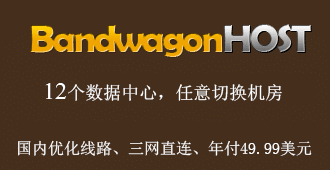Trojan 简单点来说它是一款网络代理工具,其性能类似于 SS、SSR、V2Ray 等这种可以自由访问外网的功能,但是与它们不同的是 Trojan 会将代理数据伪装成标准的 HTTPS 流量,以避免受到 GFW 的影响,从而能有效防止流量被检测和干扰。目前 GFW 可以通过数据包根据协议特征码来识别你所使用的是翻墙头的流量还是正常的 HTTPS 流量,Trojan 就是通过这种伪装 HTTPS 流量的方法,来达到绕过 GFW 的审核,使用简单、效果出众,堪称目前最强的扶墙神器。
Trojan Android(安卓) 系统 客户端配置使用教程
在使用本教程前,请确认你已经有了 Trojan 服务器端的信息,如果没有可以参考 Trojan 一键脚本安装教程进行配置。
如果你还没有 VPS,在这里本站推荐大家使用搬瓦工和 Vultr 这两家的 VPS 服务器,这两家的 VPS 是经过国内网友多年来实践与证明后的优质 VPS 提供商。
VPS 购买教程参考:
搬瓦工 VPS 购买教程参考:最新搬瓦工 VPS 注册与购买教程
Vultr 购买教程参考:最新 Vultr VPS 注册与购买教程
运行 Trojan 客户端
首先我们需要先下载 trojan 客户端,可以从最新 Trojan 客户端下载地址(支持各平台)一文中下载相应的 Trojan Android(安卓) 系统客户端 APK ,然后进行安装。
Trojan Android(安卓) 系统 客户端的名称是 Igniter,图标类似于一只“小木马”。
下载完成后在你手机的应用里面找到 igniter 也就是这个“木马”图标,点击后进行打开,如图:
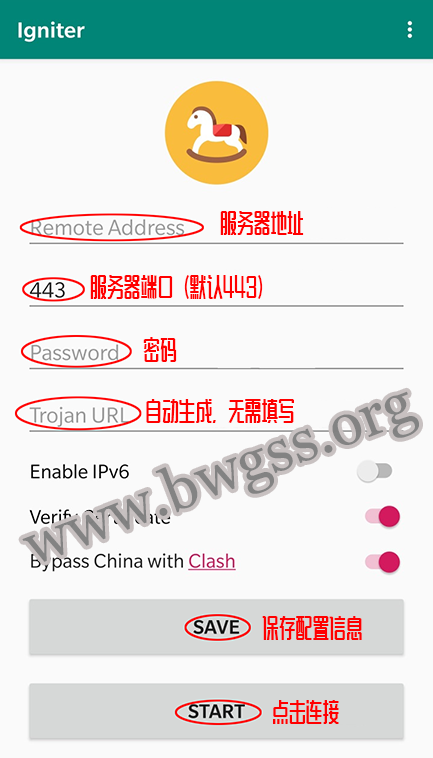
igniter 的界面非常的简洁,没有过多的其它功能,打开 igniter 之后就进入了配置的界面,在配置界面分别填入:
- 域名或者 IP
- 端口,默认的端口是 443
- 密码你配置 Trojan 的密码
然后点击“START”保存。
当第一次进行连接时,系统会确认 VPN 权限,提示如下:
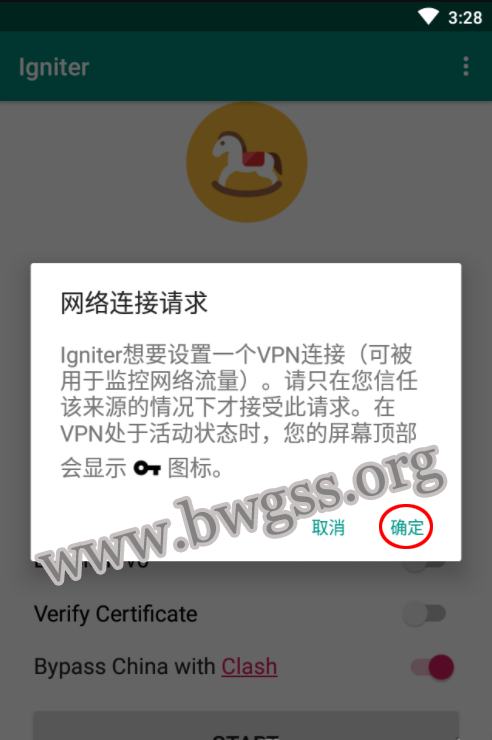
网络连接请求
“Igniter”想要设置一个 VPN 连接,以便监控网络流量。除非您信任该来源,否则请勿接受此请求。启用 VPN 后,屏幕顶部会出现一个钥匙图标。
点击“确定”后就可以访问外网了。
其它方法配置 Igniter 客户端
使用 URL 进行配置 Igniter 客户端
复制别人分享给你的 Igniter URL 链接地址,在 Igniter 客户端的“Trojan Url”处粘贴以 Trojan:// 开头的链接地址进行配置,如图:
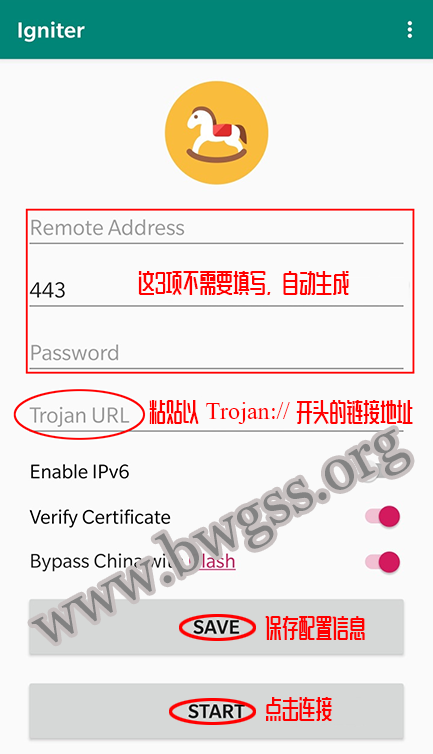
当第一次进行连接时,系统会确认 VPN 权限,点击“确定”后就可以访问外网了。
扫码添加 Igniter 客户端配置信息
如果需要扫码添加 Igniter 客户端配置上网信息的话,在 Igniter 客户端左上角点击“三个点”标志,然后选择 Server List 打开节点列表页面,最后点击二维码按钮进行扫码,如图:
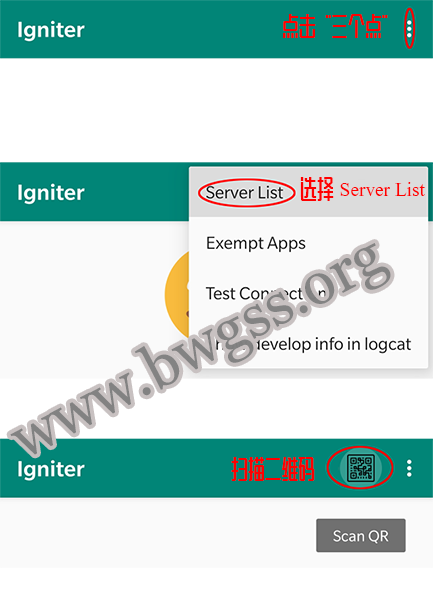
当第一次进行连接时,系统会确认 VPN 权限,点击“确定”后就可以访问外网了。
导入配置文件添加 Igniter 客户端配置信息
这个方法必须要先将 Trojan 服务的 gui-config.json 配置文件下载到手机上。
然后在 Igniter 客户端左上角点击“三个点”标志,再选择 Server List 打开节点列表页面,点击下方的“三个点”标志,选择 Import from file,然后选择刚刚下载好的配置文件就可以配置完成,如图:

当第一次进行连接时,系统会确认 VPN 权限,点击“确定”后就可以访问外网了。
如果大家需要更换节点信息,在 Igniter 客户端左上角点击“三个点”标志,再选择 Server List 打开节点列表页面,选择你需要进行切换的节点就能完成不同节点之间的切换操作。
 搬瓦工SS教程
搬瓦工SS教程